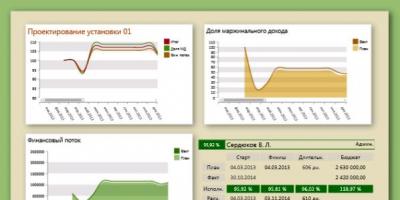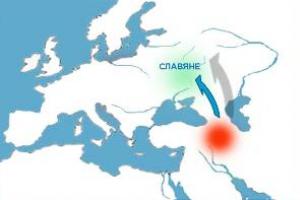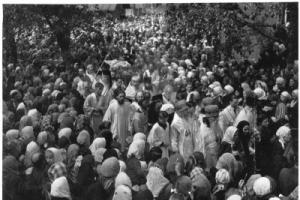В программе 1С: Бухгалтерия 8 редакция 3.0 автоматизирован учет операций по импорту товаров из стран, входящих в ЕАЭС, а в редакции 2.0 данный учет не автоматизирован.
В программе автоматизирован учет операций по импорту товаров из стран, входящих в ЕАЭС, а в редакции 2.0 данный учет не автоматизирован.
В данной статье мы покажем один из вариантов учета при импорте товаров из стран, входящих в ЕАЭС.
Для учета сумм НДС по импорту товаров, которые мы можем принять к вычету, необходимо добавить в план счетов счет 19.10 «НДС, уплачиваемый при импорте из ЕАЭС» (рис.1).
Рисунок 1.
Для учета начисления и уплаты косвенных налогов, необходимо добавить счет 68.42 «НДС при импорте товаров из ЕАЭС» (рис.2).
Рисунок 2.

Рассмотрим пример: ООО «Ливма» приобрела белорусский товар у ООО «Диваны» в количестве 5шт, на сумму 600 000 рублей (рис.3).
Рисунок 3.

Налогоплательщик при импорте товаров обязан уплатить косвенные налоги. Для начисления косвенных налогов (НДС), необходимо воспользоваться документом «Операции, введенные вручную». Заполняем документ, выберем по дебету созданный нами счет 19.10, субконтоДт1 - контрагент ООО «Диваны», субконтоДт2 - соответствующий документ «Поступление товаров и услуг». По кредиту выберем счет 68.42, субконтоКт1 - «Налоги (взносы), уплачено, сумма - 108 000 рублей (рис.4).
Рисунок 4.

Для уплаты налогов воспользуемся документом «Списание с расчетного счета» (рис.5).
Рисунок 5.

После уплаты косвенных налогов, налогоплательщик имеет право получить вычет по НДС. Когда налогоплательщик получает от налоговых органов, документ «Заявление о ввозе товаров» с отметкой налогового органа об уплате косвенных налогов, он в программе создает документ «Отражение НДС к вычету».
При создании, установим флажки «Использовать как запись книги покупок» и «Формировать проводки». Документом расчетов выберем соответствующий документ «Поступление товаров и услуг». В табличной части на закладке «Товары и услуги» добавим строчку, укажем вид ценности - «Таможенные платежи», сумму поступления товаров - 600 000 рублей, ставку НДС - 18%, счет учета - Дт 19.10, событие - «Предъявлен НДС к вычету». На закладке «Счет-фактура» установим флажок «Использовать документ расчетов как счет-фактуру» и укажем код вида операции - 19 «Ввоз товаров из Евразийского экономического союза.
Зарегистрируем документ «Счет - фактура», в реквизитах «Вх.номер и дата», укажем № и дату «Заявления о ввозе товаров» (рис.6).
Рисунок 6.

Откроем результат проведения документа. Документ сделал в бухгалтерском учете проводку по принятию НДС к вычету (Дт 68.02 - Кт 19.10) и сформировал запись в регистр накопления «НДС Покупки» (Книга покупок). К сожалению, в регистр накопления автоматически не попадает номер и дата документа уплаты косвенных налогов, поэтому необходимо добавить его вручную. Для этого включим флажок «Ручная корректировка» и заполним эти реквизиты (рис.7).
Рисунок 7.

Сформируем книгу покупок за первый квартал 2016г. (рис.8).
В данной статье на примере рассмотрим, как в 1С:УПП 1.3 реализовано приобретение товаров по импорту для оптовой торговли .
Пусть организация ООО «Клозе-Микс» на общей системе налогообложения
· 12.01.14 г. согласно заключенному договору с французской компанией «Pane» перечислила иностранному партнеру предварительную оплату в размере 50% стоимости товаров, составляющую 6 700,00 EUR.
В 1С:УПП 1.3 данная операция реализовывается через документ Платежное поручение исходящее с видом операции Оплата поставщику. Банковский счет организации должен быть валютным. Счет расчетов с контрагентов - 60.21 (Рис. 1).
После проведения документа проводки должны быть следующими (Рис. 2):

· 18.01.14 г. был перечислен авансовый платеж Московской таможне в размере 200000 руб.
В 1С:УПП данная операция реализовывается через документ Платёжное поручение исходящее с видом операции Прочие расчеты с контрагентами. Банковский счет расчетный в рублях. Счет расчетов с контрагентами - 76.09. Движения документа должны выглядеть следующим образом (Рис. 3):
· 08.03.14. г. осуществлено таможенное декларирование товаров и помещение товаров под таможенную процедуру выпуска для внутреннего потребления (уплатила ввозную таможенную пошлину и налог на добавленную стоимость).
Данная операция выполняется в программе документов Поступление товаров и услуг (Рис. 4) В документа в графе НДС ставим Без НДС.

Движения документа должны выглядеть следующим образом (Рис. 5):

Ввоз товаров на территорию РФ признается объектом налогообложения по НДС. При этом налоговая база по НДС определяется как сумма таможенной стоимости этих товаров и подлежащей уплате таможенной пошлины. Обязанность по уплате НДС возникает у организации с момента регистрации таможенным органом таможенной декларации. НДС подлежит уплате в рублях в срок до выпуска товаров в полном объеме.
Учет таможенных платежей в программе 1С:УПП регистрируется с помощью документа ГТД по импорту , который можно ввести на основании документа Поступление товаров и услуг. Заполненный документ выглядит следующим образом (Рис. 6):

Пошлина (руб.) заполняем вручную, исходя из того, что на обувь установлена ставка в размере 1,88 EUR за пару, т.е. необходимо 1,88 руб.*90 пар*курс EUR, в нашем случае получаем 8596,98 руб. По кнопке Распределить в табличной части документа автоматически по Фактурной стоимости заполняются столбцы Пошлина (руб.) и НДС (руб.). Сформированные движения документы выглядят следующим образом (Рис. 7):

Организация имеет право принять к вычету сумму НДС, фактически уплаченную при ввозе товаров на территорию РФ, после принятия товаров на учет и при наличии документов, подтверждающих уплату НДС. Предъявление к вычету суммы НДС, уплаченной в составе таможенного производится документом Формирование записей книги покупок .
По кнопке Заполнить автоматически заполняется табличная часть Вычет НДС по приобретенным ценностям документа (Рис. 8). Наша запись попала в документ.

Движения документа (Рис. 9):
На основании записей в регистрах, которые формирует этот документ заполняется Книга покупок (Рис. 10).

Сумма НДС, уплаченная при ввозе импортных товаров на территорию РФ, отражается в разделе 3 декларации по НДС за 1 квартал 2014 года.
· 16.03.14 г. перечислила окончательную оплату иностранному поставщику в размере 6 700,00 EUR.
Перечисление оплаты поставщику производится документом Платежное поручение исходящее по аналогии с тем, как была произведена оплата аванса поставщику.
· 10.04.14 г. отгрузила импортный товар российскому покупателю - ООО "Сириус" (полное наименование ИЧП "Норкина Е.К".).
Отгрузка товара производится с помощью документа Реализация товаров и услуг с видом операции продажа, комиссия (Рис. 11).

Движения документа выглядят следующим образом (Рис. 12):

Номер ГТД заполняется в карточке Номенклатуры, вкладка Серии. Чтобы эта вкладка стала активной, нужно проставить галочку Вести учет по сериям (Рис. 13).

На основании документа Реализация товаров и услуг формируется Счет-фактура выданный .
Выставленный счет-фактура будет зарегистрирован в части 1 Журнала учета счет-фактур за 2 квартал 2014 года (Рис. 14).

Сумма НДС, начисленная при отгрузке импортных товаров российскому покупателю, будет отражена в разделе 3 налоговой декларации по НДС за 2 квартал 2014 года.
Спасибо!
2017-04-21T11:31:49+00:00Я уже не раз замечал, что когда начинающий бухгалтер в первый раз сталкивается с необходимостью занесения в программу товара по ГТД (таможенная декларация, импорт), то его первая реакция - ступор. Много цифр, в разной валюте, ничего не понятно.
Итак, поехали!
Итак, перед нами 2 листа реальной ГТД (основной и добавочный). Я лишь очистил в них конфиденциальную информацию, которая для учебных целей нам ни к чему.
Можете открыть их на отдельной странице, а лучше распечатайте и положите прямо перед собой.
Учимся читать ГТД
Разбор ГТД будем делать на основании правил его заполнения, которые можно почитать, например, вот .
Наша декларация состоит из 2 листов: основного и добавочного. Такое бывает, когда декларируется ввоз двух и более товаров, ведь на основном листе можно расположить информацию только об одном товаре.
Разбираем основной лист
Шапка основного листа
Обращаем внимание на правый верхний угол основного листа ГТД:

ИМ в графе №1 означает, что перед нами декларация на импорт товаров.
Номер декларации 10702020/060513/0013422 состоит из 3 частей:
- 10702020 - это код таможенного органа.
- 060513 - это дата декларации (6 мая 2013 года).
- 0013422 - это порядковый номер декларации.
В графе №3 мы видим, что перед нами первая (основной лист) форма из двух (основной лист + добавочный лист).
Всего декларируется 3 товара , которые занимают 3 места .
Спускаемся чуть ниже:

Здесь мы видим, что общая таможенная стоимость всех 3 товаров составляет: 505 850 рублей и 58 копеек .
Товар прибыл к нам из республики Корея .
Здесь же указана валюта, в которой производятся расчеты (USD ), а также таможенная стоимость в этой валюте (16 295$ ) по курсу на дату ГТД (6 мая 2013 года). Курс валюты указан здесь же: 31.0433 рубля.
Проверим: 16 295 * 31.0433 = 505 850.58. Получилась таможенная стоимость в рублях.
Товар #1 (экскаватор)
Спускаемся ещё ниже по основному листу влево:

Вот он наш первый товар, который указан на основном листе ГТД. Очевидно, оставшиеся два задекларированы на добавочном листе.
Название товара: "Эксковатор гидравлический ", он занимает 1 место.
Перемещаемся от названия товара вправо:

Номер товара 1 из 3.
Цена экскаватора составляет 15 800 USD , что в пересчете на рубли (по курсу 31.0433) образует таможенную стоимость 490 484 рублей и 14 копеек .
Налоги и сборы с экскаватора
Спускаемся вниз документа:

Таможенный сбор (код 1010) со всех товаров (в качестве основы начисления указана таможенная стоимость в целом по ГТД) составил 2 000 рублей .
Пошлина (код 2010) на экскаватор (основа начисления его таможенная стоимость) составила 5% или 24 524 рубля и 21 копейку .
НДС (код 5010) на экскаватор (основой начисления явилась сумма его таможенной стоимости 490 484.14 и размер пошлины 24 524.21) составил 18% или 92 701 рубль и 50 копеек .
Ещё раз обращаю ваше внимание на то, что пошлину мы начисляем на таможенную стоимость товара, а НДС на (таможенную стоимость + размер пошлины).
Разбираем добавочный лист
Шапка добавочного листа
Переходим ко второму (добавочному) листу декларации.
Обращаем внимание на правый верхний угол добавочного листа:

Номер и вид декларации полностью совпадают с значениями на основном листе.
В графе№3 видим, что перед нами вторая форма (добавочный лист) из 2 (основной и добавочный листы).
Товар #2 (молот)
Спускаемся ниже к товарам, задекларированым на добавочном листе:

Перед нами товар "Молот гидравлический ", который занимает 1 место.
Переходим направо:

Прежде всего видим, что перед нами 2 товар из 3.
Цена молота составляет 345 (USD) , что в пересчете на рубли по курсу (31.0433) составляет 10 709 рублей и 94 копейки (таможенная стоимость).
Товар #3 (запчасти)
Спускаемся ниже:

Второй товар на добавочном листе (третий по ГТД в целом): "Части полноповоротного гидравлического одноковшового эксковатора ".
Переходим вправо:

Перед нами третий товар из 3.
Цена запчастей 150 (USD), что в пересчете на рубли по курсу (31.0433) составляет 4 656 рублей и 50 копеек (таможенная стоимость).
Налоги и сборы с молота и запчастей
Переходим вниз добавочного листа (графа №47, исчисление платежей):
Пошлина (код 2010) на молот (основа начисления его таможенная стоимость 10 709 рублей и 94 копейки) составила 5% или 535 рублей и 50 копеек .
НДС (код 5010) на молот (основа начисления его таможенная стоимость плюс пошлина) составил 18% или 2 024 рубля и 18 копеек .
Переходим вправо:
НДС (код 5010) на запчасти (основа начисления их таможенная стоимость 4 656 рублей и 50 копеек) составил 18% или 838 рублей и 17 копеек .
Подводим итоги
Таможенный сбор составил 2 000 рублей со всех товаров.
Заносим в 1С
Настраиваем функциональность
Прежде всего заходим в раздел "Главное" пункт "Функциональность":

Здесь на закладке "Запасы" должен быть отмечен пункт "Импортные товары":

Заносим поступление товаров
Заходим в раздел "Покупки" пункт "Поступление (акты, накладные)":

Создаём новый документ:

В качестве поставщика сейчас выберем произвольного контрагента для упрощения задачи:

Расчеты с поставщиком ведутся в долларах, поэтому в договоре с мы указали валюту расчётов USD:

А значит и все цены в документе заполняем в долларах. При проведении документа они будут пересчитаны в рубли по курсу на 6 мая 2013 года ( курсы валют за этот период, если ещё не сделали этого):
Обратите внимание, что мы везде указали ставку "Без НДС". Этот налог будет рассчитан и указан нами позже в ГТД.
Теперь проматываем табличную часть вправо и заполняем Номер ГТД и страну происхождения товара. Это можно сделать вручную для каждой строчки или для всех сразу при помощи кнопки "Изменить" над табличной частью.таможню и договор для взаиморасчетов с ней (депозит).
Таможенный сбор составил 2000 рублей, штрафов нет.
Переходим к закладке "Разделы ГТД":

Грузовая таможенная декларация может иметь несколько разделов, в которые группируются товары с одинаковым порядком расчета таможенных платежей.
В нашем случае порядок расчёта таможенных платежей у первых 2 товаров (экскаватор и молот) совпадают - 5% пошлина и 18% НДС.
За третий товар пошлина не указана и мы могли бы вынести его в отдельный раздел.
Но мы поступим немного по-другому.
В начале укажем общий процент пошлины и НДС:
Эти ставки автоматически посчитались для общей таможенной стоимости, а затем пропорционально распределятся по 3 товарам:

Всё верно (см. нашу итоговую табличку по ГТД), за исключением третьего товара. Вручную откорректируем его данные:

В итоге получится вот так:

Проводим документ.
Смотрим проводки
Видим, что таможенный сбор и таможенные пошлины распределились по себестоимости товаров, а входящий НДС ушёл в дебет 19.05.
Шаг 1. Настройки для учета импортных операций в 1С 8.3
Если при ведении учета применяются операции по ставке 0%, то произведем настройки в программе 1С 8.3 и посмотрим как заполнить справочники по учету контрагентов.
Шаг 1.1. Настройка Учетной политики
В Учетной политики настроим НДС.
Внимание! В 1С 8.3 Бухгалтерия релиз 3.0.44.94 внесены изменения в форму Учетной политики. Она имеет вид:
На закладке НДС перейдем: Главное – Учетная политика – Настройка налогов и отчетов, затем ставим флаг:
- Раздельный учет по способам учета:

Шаг 1.2. Настройка параметров учета
Шаг 1.6. Настройки для операций поступления импортных товаров из Белоруссии
Заполним шапку документа:
- Накладная № – номер документа;
- От – дата документа;
- Контрагент – наименование продавца;
- Договор – договор контрагента;
- Номенклатура – наименование товаров;
- Счет учет – счет учета товаров;
- Страна происхождения – страна происхождения. Согласно нашему примеру – Беларусь.
Если осуществляются операции, которые облагаются или не облагаются НДС, то на закладке НДС настроим Учетную политику и поставим флаг:
- Ведется раздельный учет входящего НДС;
- Раздельный учет по способам учета.
Сведения о сумме и применяемом способе учета НДС в 1С 8.3 внесем документом Заявление о ввозе товаров.
Шаг 2. Поступление импортных товаров из Белоруссии в 1С 8.3
Рассмотрим выше описанный вариант на примере в программе 1С 8.3 Бухгалтерия:
Предприятие “Комфорт-Сервис” приобрело товар в республике Беларусь – телевизоры “Горизонт” в количестве 2 шт. по цене 56 000 руб. за ед.
Создадим документ Поступление товара:

Проведем документ, будут сформированы проводки:
- Для бухгалтерского учета: Дт 01 Кт 60.01 на сумму 112 000 руб. – стоимость белорусских товаров;
- Для налогового учета суммы Дт и Кт с признаком НУ :

При ведении раздельного учета в 1С 8.3 на закладке Дт/Кт формируются регистры:
- Раздельный учет НДС с видом движения Приход:

- Импорт товаров из государств таможенного союза:

Для статистической отчетности заполним данные о транспорте, которым ввозился товар. Заполним данные по грузоотправителю и грузополучателю. Выберем вид транспорта из справочника и проведем:

Более подробно как отразить поступление импортного товара в 1С 8.3 и заполнение документа ГТД по импорту рассмотрено в
Шаг 3. Заявление о ввозе товаров и уплате косвенных налогов – пример заполнения в 1С 8.3
По причине того, что нужно перечислить в бюджет ввозной НДС, необходимо выполнить следующие действия:
- Представить в налоговый орган налоговую декларацию;
- Уплатить ввозной НДС;
- Представить заявление о ввозе товаров в четырех экземплярах на бумажном носителе и в электронном виде.
Для этого в 1С 8.3 создадим Заявление о ввозе товаров, которое можно найти в разделе Покупки:

Из документа поступления сформируем Заявление о ввозе товаров. По кнопке Создать на основании форма заявления в 1С 8.3 заполняется автоматически:

Вместе с тем Заявление о ввозе товаров в 1С 8.3 можно сформировать по кнопке Заполнить двумя способами:
- Добавить из поступления – по документу поступления;
- Заполнить по поступлениям – по нескольким документам от одного поставщика за месяц:

При раздельном учете в табличной части заполним графу Способ учета НДС. Проведем документ Заявление о ввозе товаров. Сформируются проводки: Дт 19.10 Кт 68.42 на сумму 20 160 руб. (112 000 руб. * 18%):

Регистр НДС предъявленный регистрирует Приход события Предъявлен НДС поставщиком:

В регистре Раздельный учет НДС в Заявлении о ввозе товаров учитываются суммы поступления:

По кнопке Заявление о ввозе товаров создается печатная форма Заявления о ввозе товаров:

Пример заполнения печатной формы заявления о ввозе товаров в 1С 8.3:

По кнопке Создать на основании формируется статистическая форма Учета перемещения товаров:

Пример заполнения статистической формы:

Кнопкой Печать выводится на печать Заявление о ввозе товаров из 1С 8.3:

Начиная с релиза 3.0.35 в 1С 8.3 появилась возможность оформлять документ «Заявление о ввозе товаров» в целях учета НДС, начисляемого при ввозе импортных товаров. В данной статье я хочу поэтапно рассмотреть, как работает данный механизм.
Для того чтобы начать учитывать импортные товары, необходимо зайти в меню «Главное», затем по ссылке «Функциональность» перейти к настройкам. Нас интересует закладка «Запасы», переходим на нее и устанавливаем флажок «Импортные товары»:
Обратите внимание, если начать пользоваться данным функционалом, отключить его уже будет нельзя.
Поступление импортного товара
Предположим, у нас имеется поступление товаров из Белоруссии. Чтобы корректно оформить операцию поступления, необходимо правильно создать карточку контрагента:

Как видим, в карточке контрагента в 1С 8.3 имеется реквизит «Страна регистрации». Если его заполнить, страной, отличной от России, то вместо полей «КПП» и «ОГРН» появятся поля для заполнения «Налогового номера» и «Регистрационного номера в стране регистрации». Эти реквизиты понадобятся для заполнения «Заявления о ввозе товаров».
Кроме того, обратим внимание, что у элемента появился реквизит «ТН ВЭД», который также необходимо заполнять:

После создания иностранного контрагента переходим к заполнению приходной накладной. Она заполняется как обычный документ поступления:

Отражение в учете импортного товара
Для отражения в учете товаров, ввозимых из стран Таможенного союза, создадим документ «Заявление о ввозе товаров». Ссылка на список этих документов в 1С Бухгалтерия находится в меню «Покупки». В окне со списком нажимаем кнопку «Создать». В форме создания нового документа нажимаем кнопку «Заполнить» и выбираем ранее созданный документ поступления. Вся необходимая информация перенесется автоматически, кроме колонки «Вид транспорта». Её необходимо заполнить, так как это обязательный реквизит:

Получите 267 видеоуроков по 1С бесплатно:
После проведения документа сформируется следующая проводка:

Сумма 24 388,87 – это сумма, подлежащая к уплате в бюджет.
Если Вы подключены к сервису «1С Отчетность», можно сразу выгрузить документ в налоговую службу.
Новый документ «Заявление о ввозе товаров» также является и формой регламентированного отчета (зайдем в меню «Отчеты» – «Регламентированная отчетность»):

Если мы получили подтверждение от налоговой службы о регистрации заявления и оплате НДС, необходимо оформить операцию «Подтверждение оплаты НДС в бюджет».
Операция «Подтверждение оплаты НДС в бюджет»
Для наглядности сначала создадим документ « «. Описывать его создание я не буду, так как в реальных условиях он создастся сам путем загрузки банковской выписки:

В форме нового документа нажимаем кнопку «Заполнить». Документ заполнится автоматически на основании «Заявления о ввозе товаров»: